1、在插入选项卡中点击图片,选择本地图片,插入一张准备好的背景图片,摆放位置如图所示。

2、在插入选项卡中点击形状,选择其中的矩形,在页面上绘制出形状。
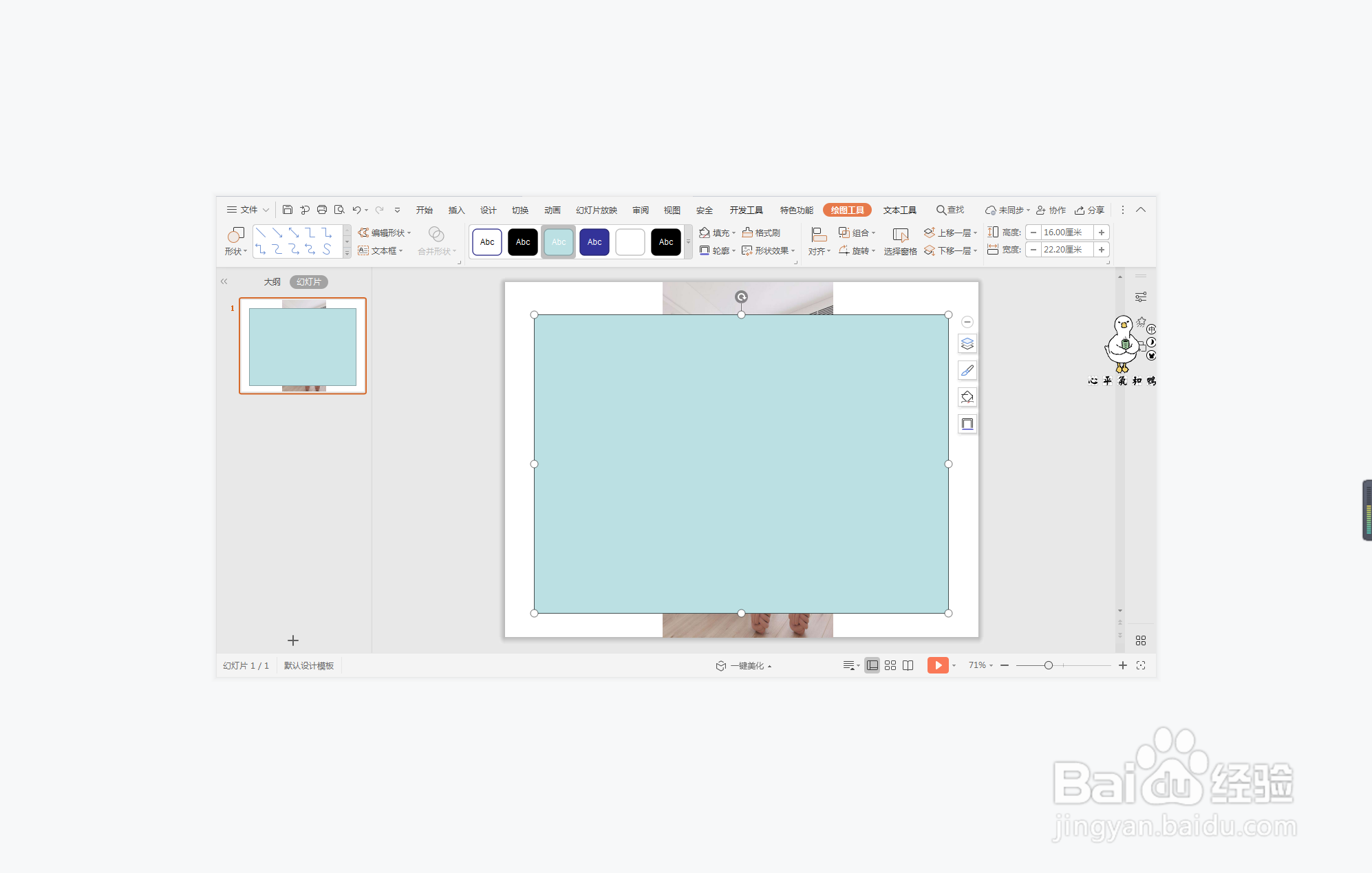
3、选中矩形,在绘图工具中点击填充,选择其中的无填充颜色。

4、点击轮廓,线条颜色填充为黑色,线条宽度设置为3磅。

5、再次选中矩形边框,鼠标右键“置于底层”。
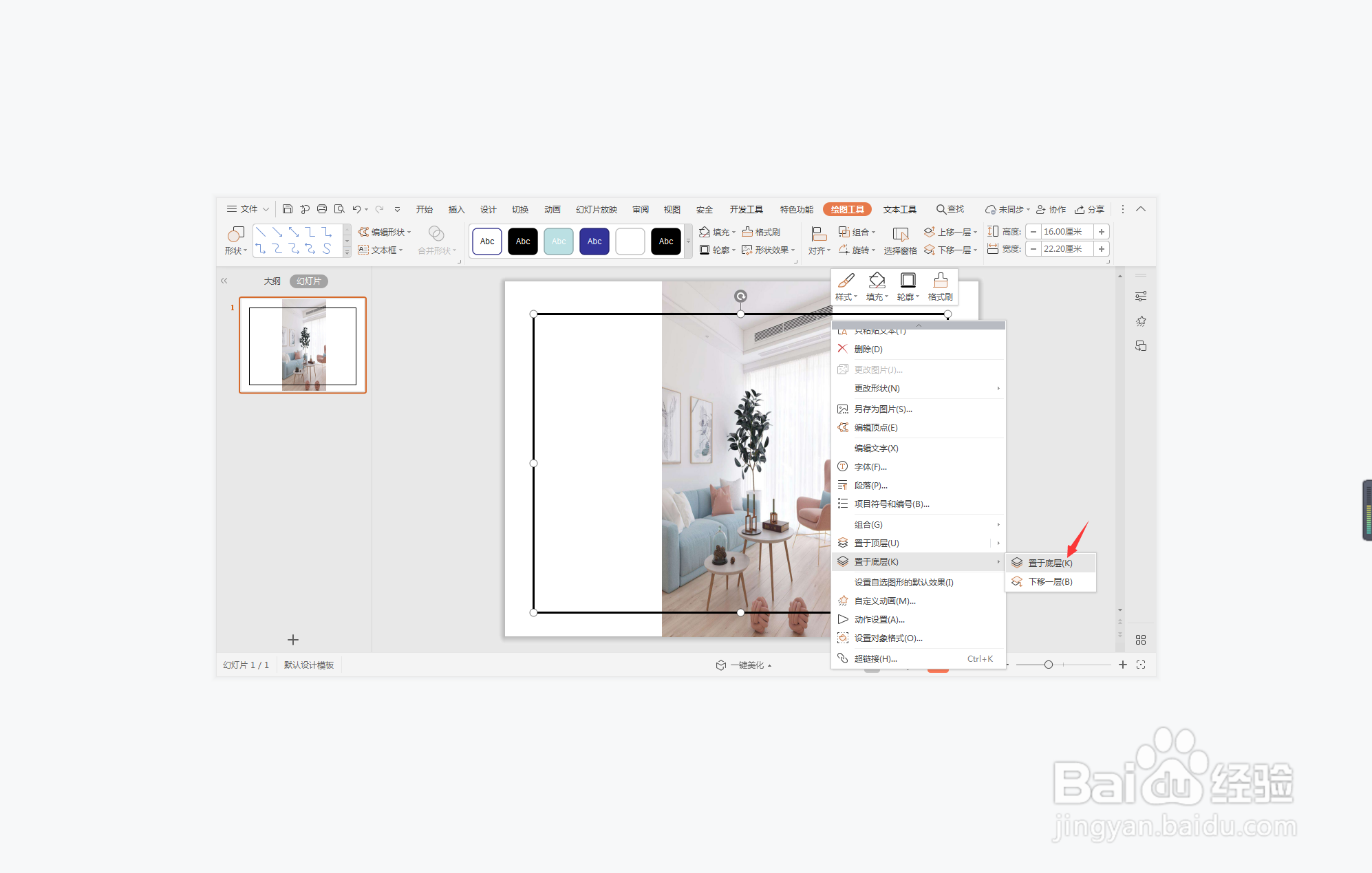
6、在背景图片上再插入一个矩形,颜色填充为黑色,设置为无边框,位置和大小如图所示。
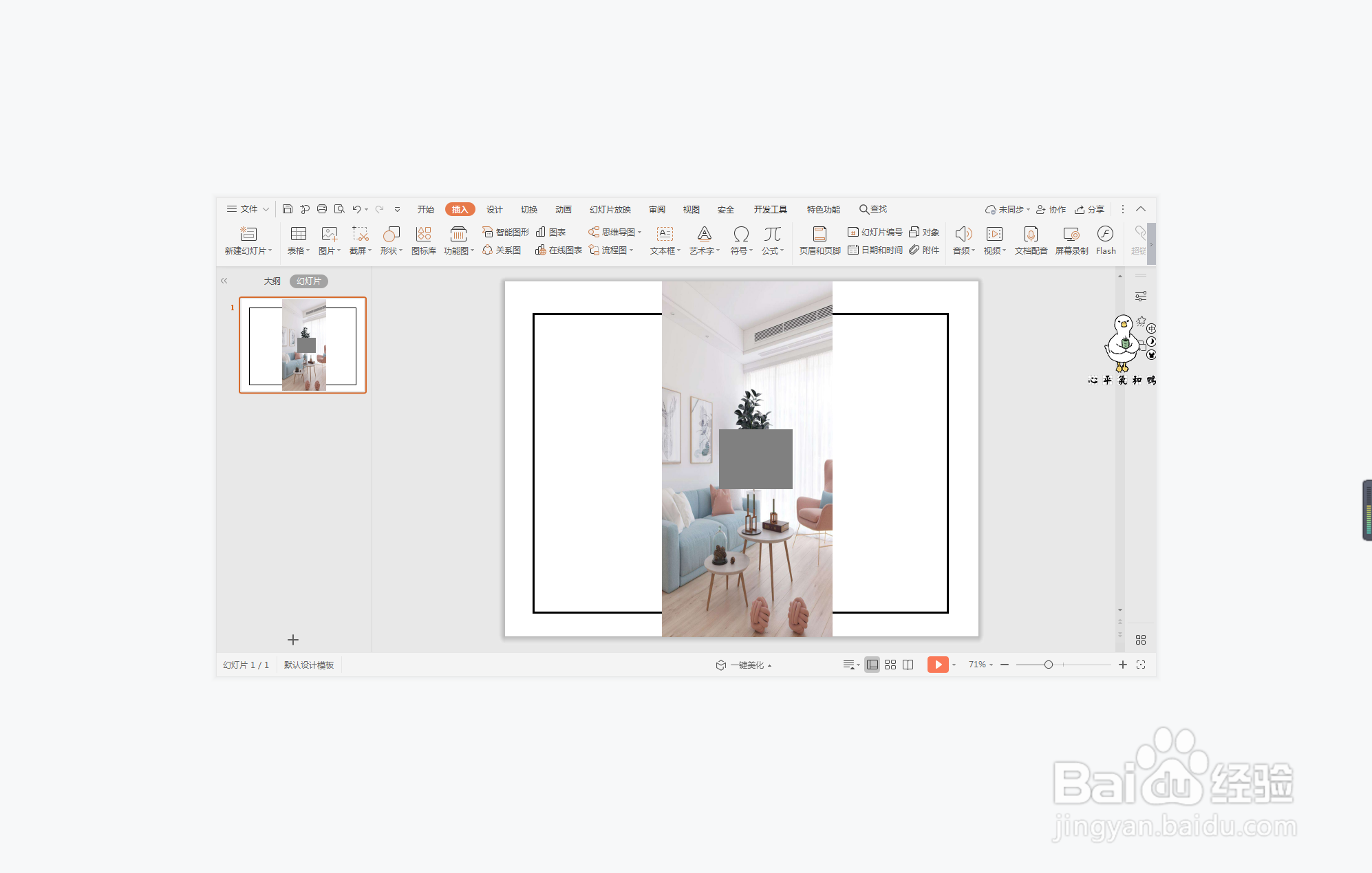
7、最后,在黑色矩形中输入“目录”,字体填充为白色,在页面空白处输入序号和标题,这样北欧小清新风目录样式就可以了。

